系统升级 Win11系统安装指南:一步步教你快速完成系统升级
- 问答
- 2025-08-21 05:07:54
- 6
系统升级 🚀 Win11安装指南:手把手带你轻松上车!
嘿,各位小伙伴们!最近是不是感觉自己的老电脑有点“力不从心”了?或者看到别人Win11那个酷炫的界面和好用的贴靠布局,心里直痒痒?别急,就在最近这段时间(参考2025年8月信息),微软通过持续的更新,已经把Win11的稳定性和兼容性打磨得相当不错了,现在正是升级的好时机!
今天这篇指南,就是你的专属“升级教练”,咱们不用那些晦涩难懂的术语,就用人话,一步步带你安全、快速地装上Win11,放心,整个过程比你想象的要简单得多!
第一步:出发前先“体检”—— 你的电脑能跑Win11吗?
这就像上车得先有票,升级系统也得先看看硬件够不够格,Win11有几个硬性规定,最主要的是这两个:
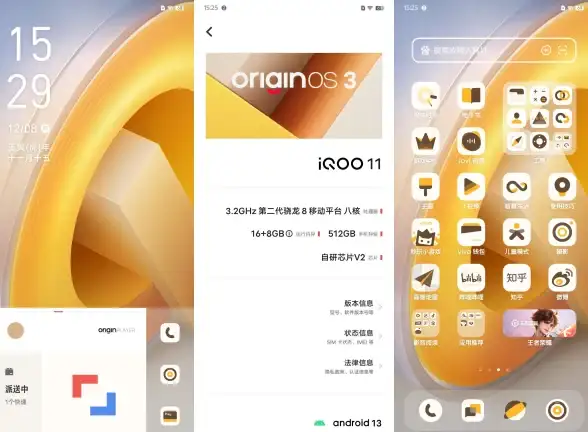
- TPM 2.0:这可以理解为你电脑主板上的一个“安全芯片”,你可以按
Win + R键,输入tpm.msc然后回车,如果能正常看到“TPM已就绪,可以使用”之类的字样,那基本就妥了。 - 安全启动:这个需要在电脑的BIOS/UEFI设置里开启,重启电脑时狂按
F2或Delete键(不同品牌电脑按键不同,可以搜一下你的电脑型号怎么进BIOS)就能进去找,通常在一个叫“Security”或者“Boot”的选项里。
懒人小技巧:微软官方提供了一个叫 “PC健康检查” 的工具,你直接去微软官网搜这个名字,下载下来一运行,它就能直接告诉你电脑合不合格,特别省心。
第二步:准备好“行囊”—— 备份!备份!备份!
重要的事情说三遍!升级系统虽然很安全,但就像出门旅游,万一呢?所以一定要把重要文件、照片、工作文档等都备份到移动硬盘或者网盘里,这样哪怕升级过程中出现任何小意外,你的宝贝数据都安然无恙,心里不慌。
第三步:开始“升级之旅”—— 两种方法任你选
这里给你推荐两种最主流、最安全的方法。
官方无缝升级(最推荐!)

这相当于给你的电脑“原地换引擎”,所有软件、文件、设置都会保留,非常适合绝大多数人。
- 在你的Win10电脑上,打开 【设置】 -> 【Windows更新】。
- 在里面找找类似 【检查更新】 或者直接有 【Windows 11 免费升级】 的选项。
- 如果检测到你的电脑符合条件,它就会自动开始下载Win11的安装包,你只需要点个“确认”,然后去泡杯茶,刷刷手机,剩下的交给电脑自己就行。
- 下载安装完后,电脑会自动重启几次,全程都有进度条提示,你只需要耐心等待,按照屏幕提示点“下一步”就好。
自己制作安装盘(干净安装)
这个方法相当于“重新装修”,会清空C盘(系统盘)的所有东西,得到一个最干净、全新的系统,适合喜欢折腾、或者系统目前有点小毛病想彻底重来的朋友。
- 准备一个容量至少8GB的U盘,里面的资料先拷出去,因为它会被清空。
- 在微软官网搜索“下载Windows 11”,找到那个“创建Windows 11安装媒体”的工具,下载并运行它。
- 跟着工具提示,选择语言、版本,然后选择为另一台电脑创建安装介质(U盘、DVD或ISO文件),接着选中你的U盘,它就会自动把系统镜像制作到U盘里。
- 制作完成后,重启电脑,在开机时按特定的键(比如F12、F10、ESC,具体看电脑品牌)进入启动项选择菜单,选择从你的U盘启动。
- 然后就进入安装界面了,跟着指引一步步操作,到选择安装位置时,你可以格式化原来的C盘,然后选中它进行安装,这样就是一个全新的开始了。
第四步:“新车”磨合 —— 升级后的检查
搞定!进入崭新的Win11桌面后,先别急着玩,先做这几件事:
- 检查驱动:去【设置】-【Windows更新】里,让系统自己再检查一遍更新,它会自动下载安装最适合你硬件的最新驱动,如果有什么设备(比如显卡)工作不正常,再去品牌官网下载对应驱动。
- 熟悉新操作:任务栏图标默认居中啦!开始菜单也变了样,花几分钟点点看看,熟悉一下新家的布局。
- 恢复文件:如果你用的是方法二(干净安装),现在就可以把之前备份的重要文件从移动硬盘里拷回电脑了。
好了,以上就是全部流程了,是不是感觉没那么复杂?其实现在Win11的升级已经非常人性化了,大胆去尝试吧,给你的电脑换上新装,享受更流畅、更现代的体验!
如果中途遇到任何问题,别担心,随时可以停下来搜索一下,网上有海量的解决方案,祝你升级顺利!
本文由 可夏真 于2025-08-21发表在【云服务器提供商】,文中图片由(可夏真)上传,本平台仅提供信息存储服务;作者观点、意见不代表本站立场,如有侵权,请联系我们删除;若有图片侵权,请您准备原始证明材料和公证书后联系我方删除!
本文链接:https://xdh.7tqx.com/wenda/680886.html



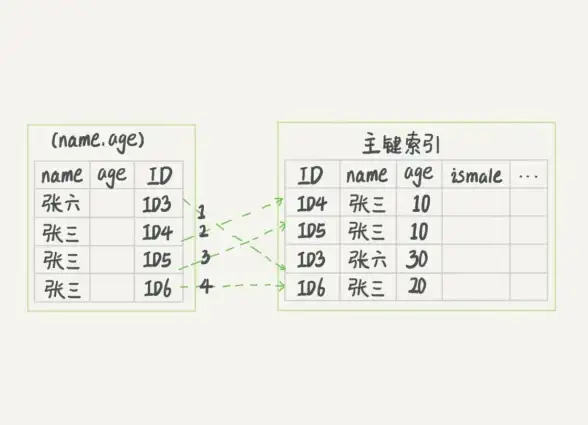
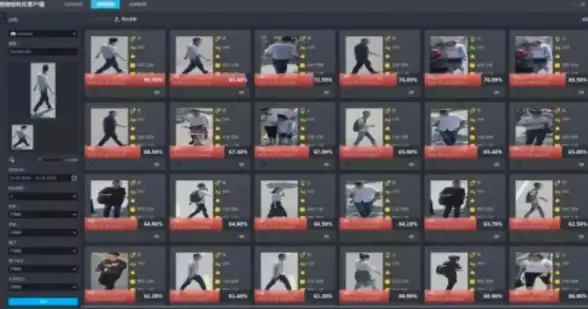




发表评论